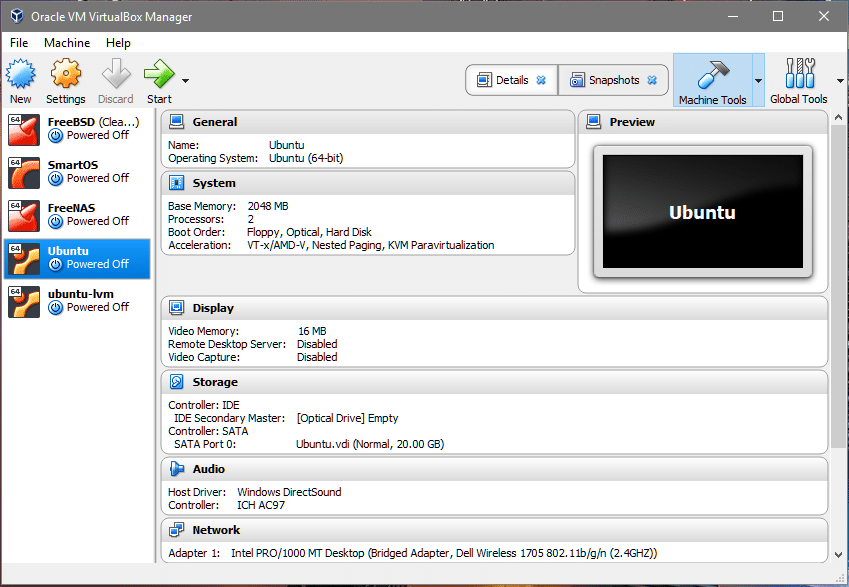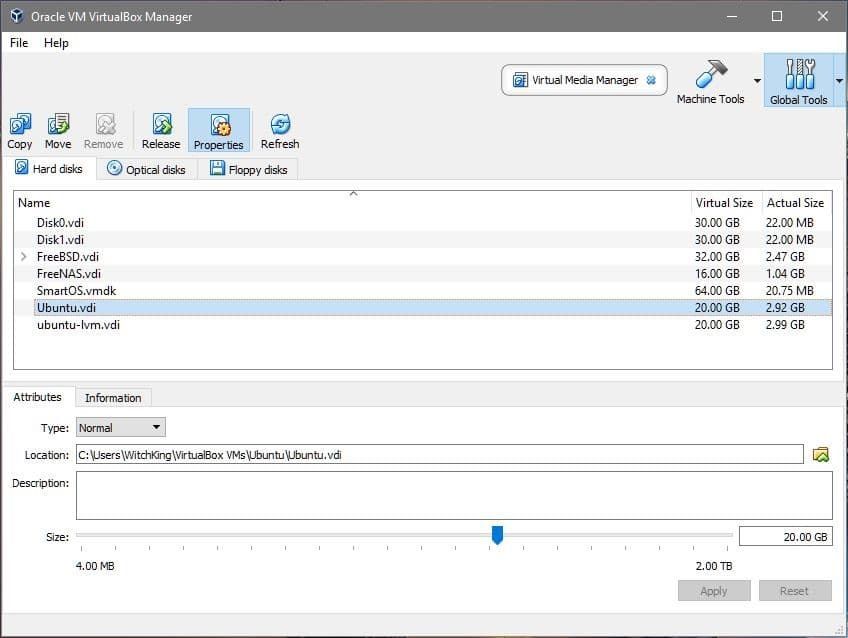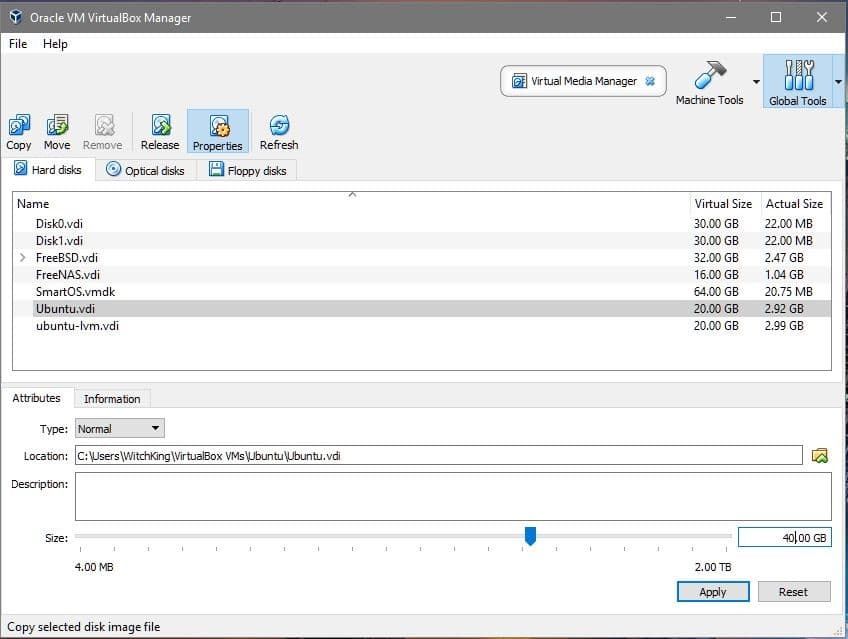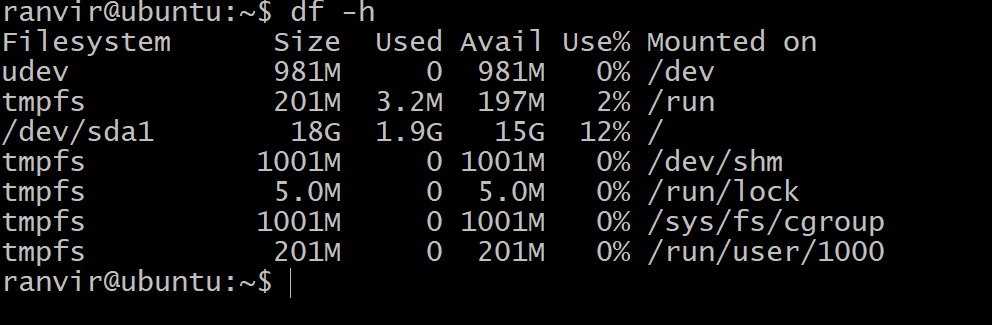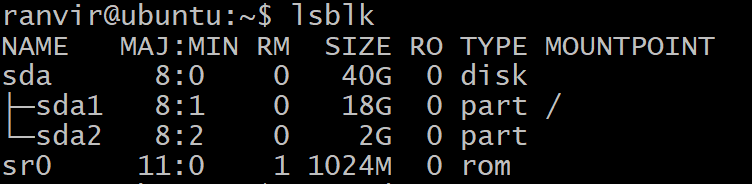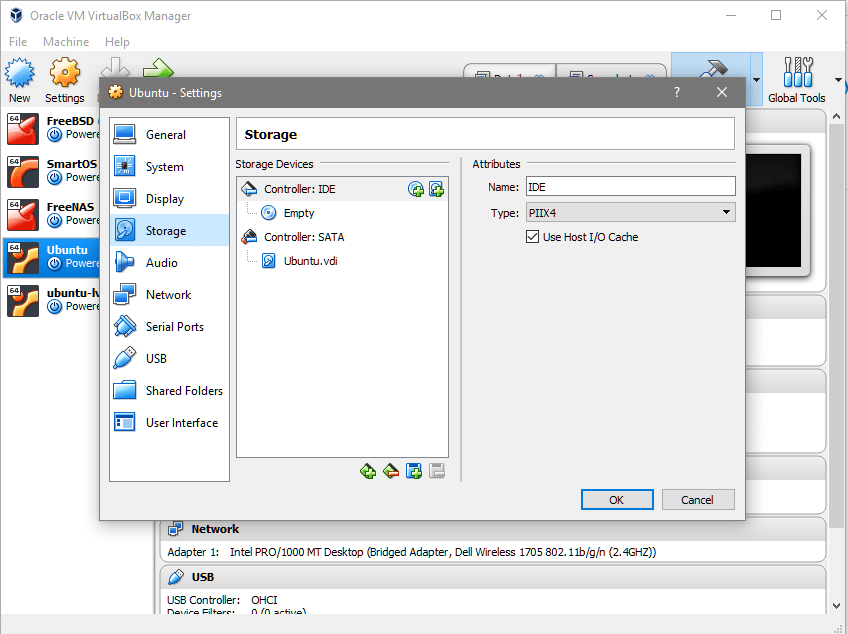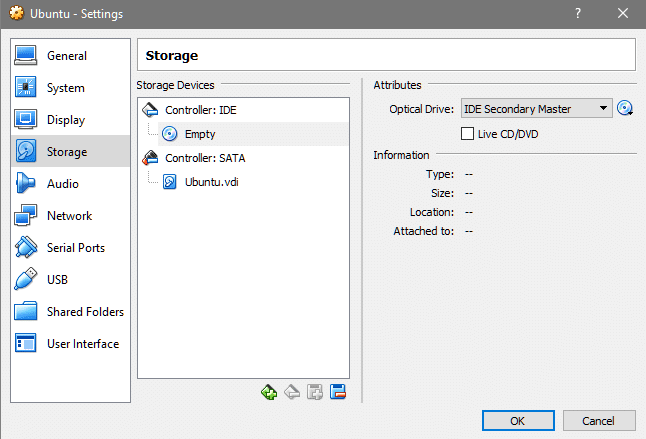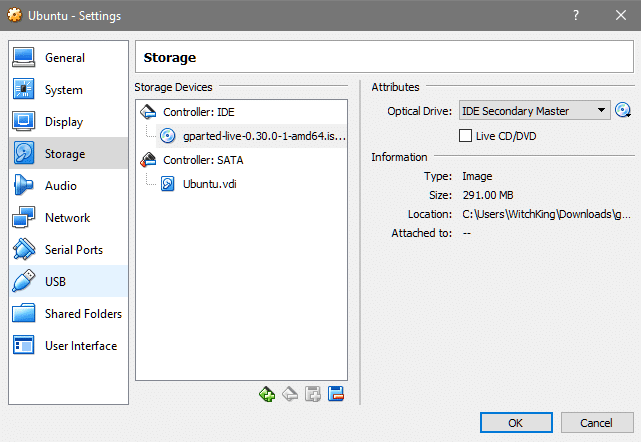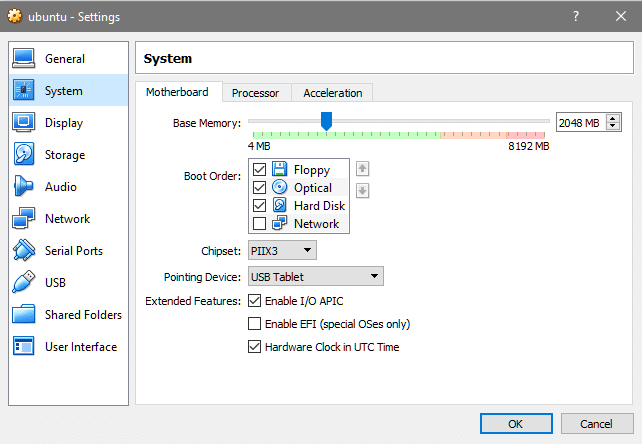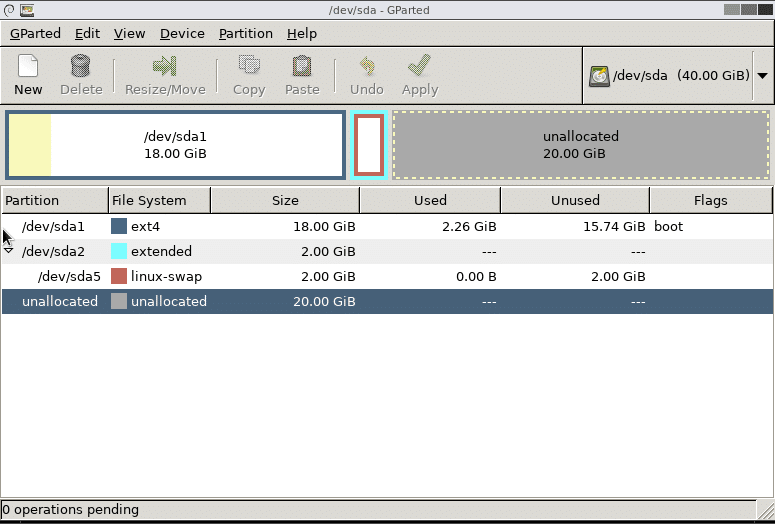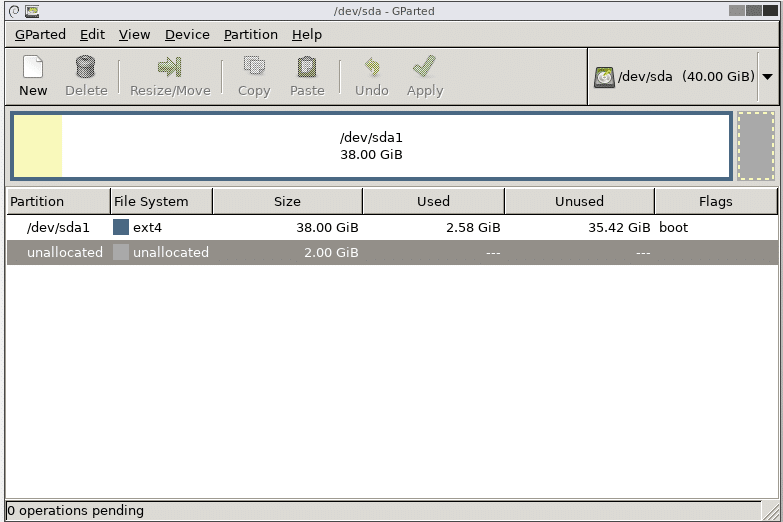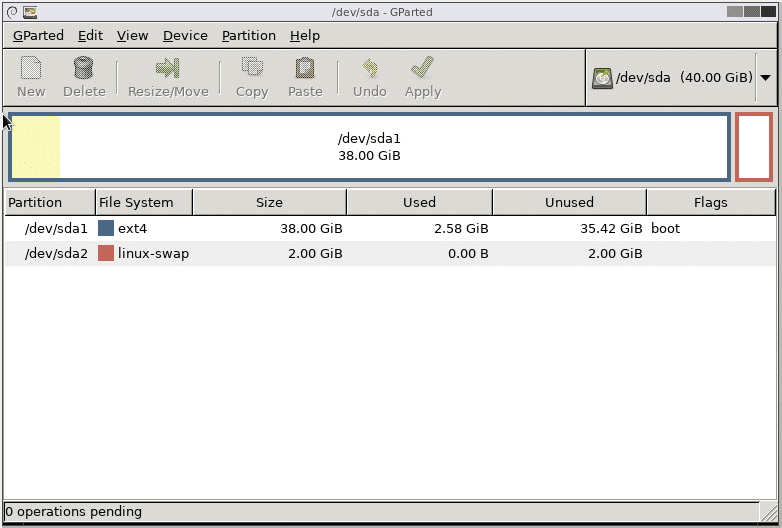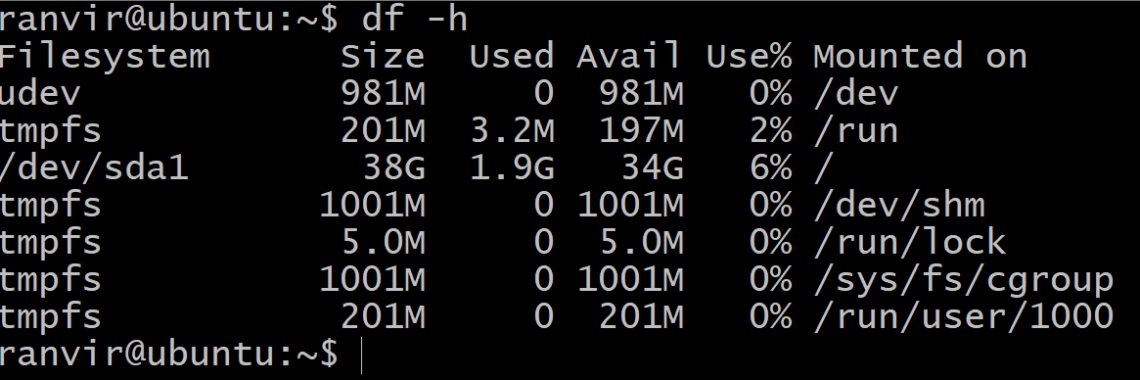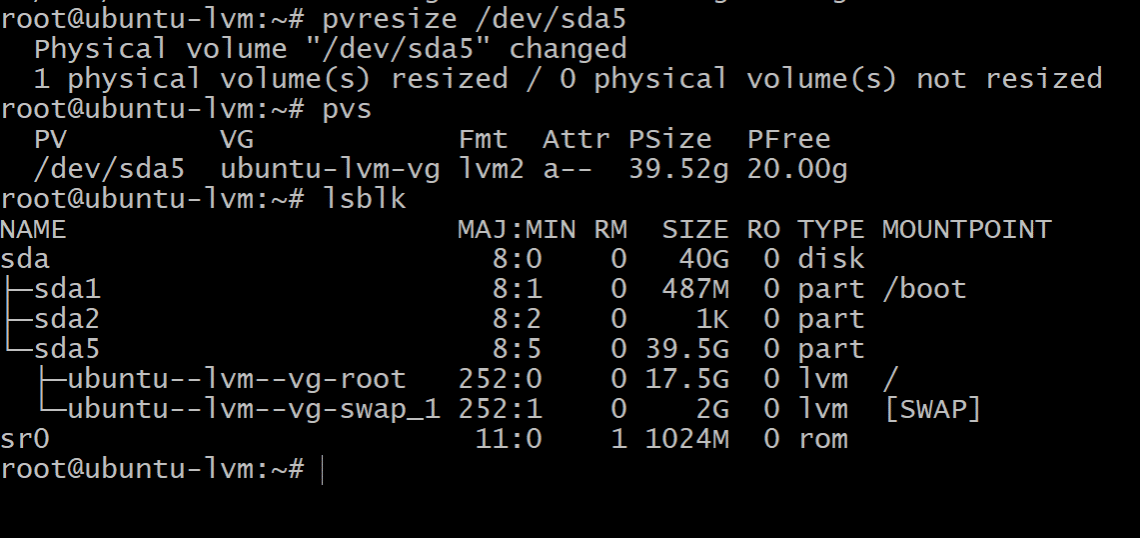Користићемо ВиртуалБок верзију 5.2.6, ако је ваша старија од тога, можда ћете желети да је ажурирате. У овом издању је промењено неколико важних детаља у корисничком интерфејсу и можда ћете имати потешкоћа да их пратите ако је ваша верзија мало старија.
Логицал Волуме Манагер, или ЛВМ, чини ствар мало замршенијом, али то је у реду, и у овом водичу ћемо се позабавити тим случајем.
Линук гост без коришћења ЛВМ -а
Прва ствар коју треба да урадите при промени величине диска је да добијете исправно име диска које ћете мењати. Са контролне табле ВиртуалБок идите на ВМ који желите да повећате. Уверите се да је машина укључена Поверед Офф држава.
- Изаберите машину у левом углу испод њеног менија за складиштење и добијте назив виртуелног диска на којем је инсталиран оперативни систем. У нашем случају диск је назван вди (Нормално 20,00 ГБ).
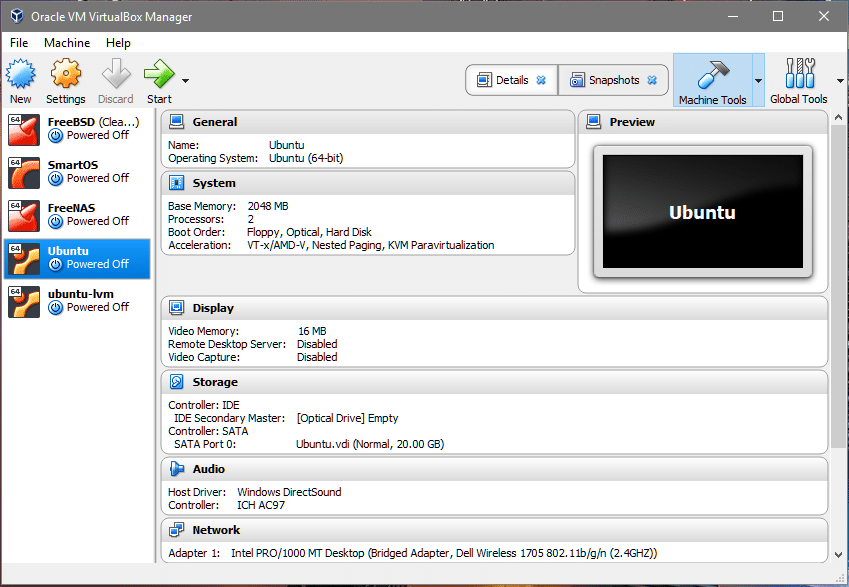
- Сада кликните на Глобал Тоолс дугме у горњем десном углу контролне табле.
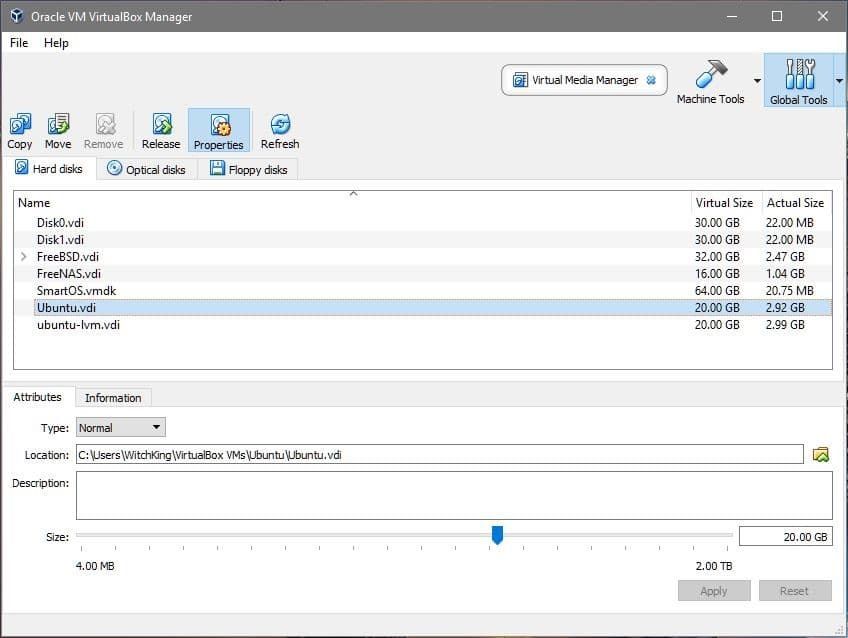
- У одељку можете видети много виртуелних дискова. Оно што нас занима је Убунту.вди како смо сазнали у кораку 1. Одаберите одговарајуће име диска које користи ваш ВМ и прилагодите његову величину жељеној вредности. Повећаћемо његову величину са 20 ГБ на 40 ГБ. Кликните применити пре него што се вратите на Алатне машине .
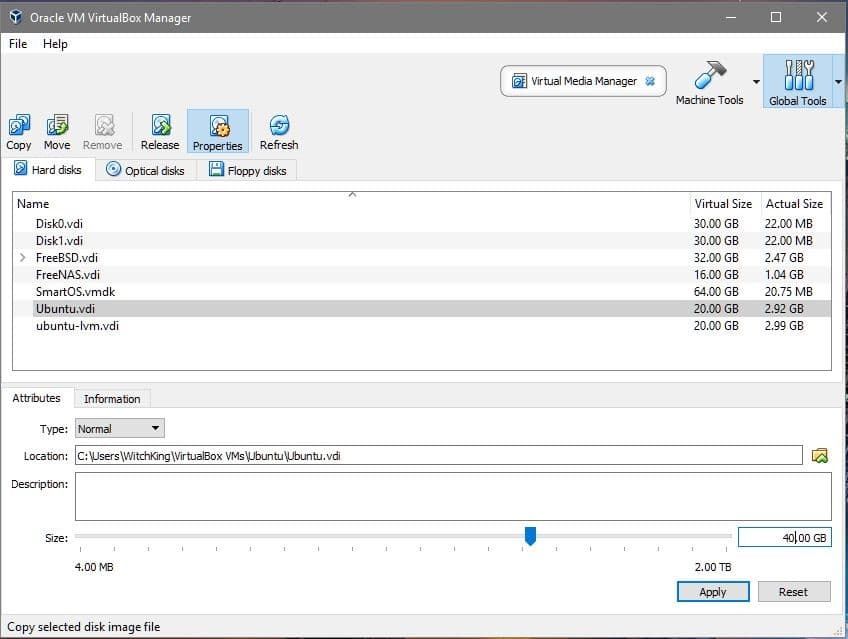
- Сада можемо покренути ВМ и погледати гостујући оперативни систем. Покрените ВМ, пријавите се, отворите терминал и унесите:$дф–Х
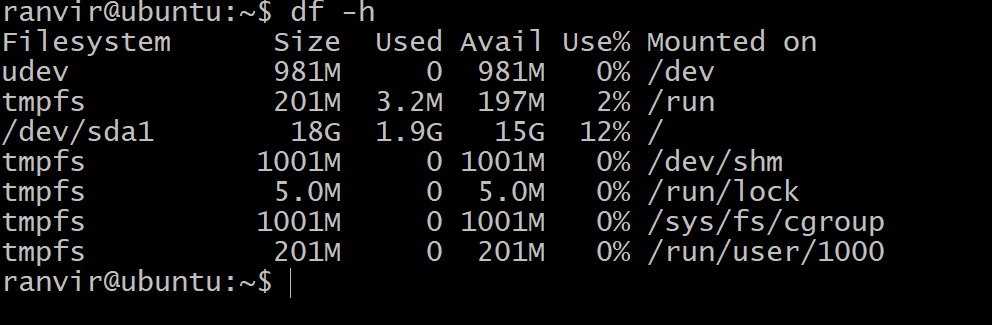 Доступни простор за роот датотечни систем не показује повећање простора за складиштење. Да бисте разумели зашто можете да покренете следећу команду да наведете све уређаје блока за складиштење прикључене на ВМ:
Доступни простор за роот датотечни систем не показује повећање простора за складиштење. Да бисте разумели зашто можете да покренете следећу команду да наведете све уређаје блока за складиштење прикључене на ВМ:
$лсблк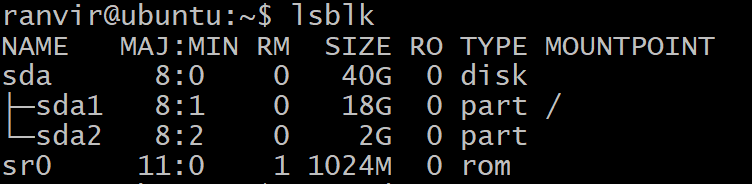 Постоји уређај за блокирање сда, Величина 40Г је типа на који је подељена сда1, величине 20Г (на чијем врху се налази коренски систем датотека), а остатак је нераспоређен. /(Роот) партиција је она која би у нашем случају требало да расте. Ту је и свап партиција сда2. Да бисмо променили величину коренске партиције, сигурније је да искључимо виртуелну машину.
Постоји уређај за блокирање сда, Величина 40Г је типа на који је подељена сда1, величине 20Г (на чијем врху се налази коренски систем датотека), а остатак је нераспоређен. /(Роот) партиција је она која би у нашем случају требало да расте. Ту је и свап партиција сда2. Да бисмо променили величину коренске партиције, сигурније је да искључимо виртуелну машину. - Користићемо за развој коренског система датотека гпартед утилити . Преузмите .исо датотеку са везе. Затим нам је потребан гпартед за измену нашег виртуелног диска вди .
- Вратите се на контролну таблу ВиртуалБок, кликните десним тастером миша на ВМ, изаберите Подешавања и изаберите складиште у левој колони прозора Подешавања.
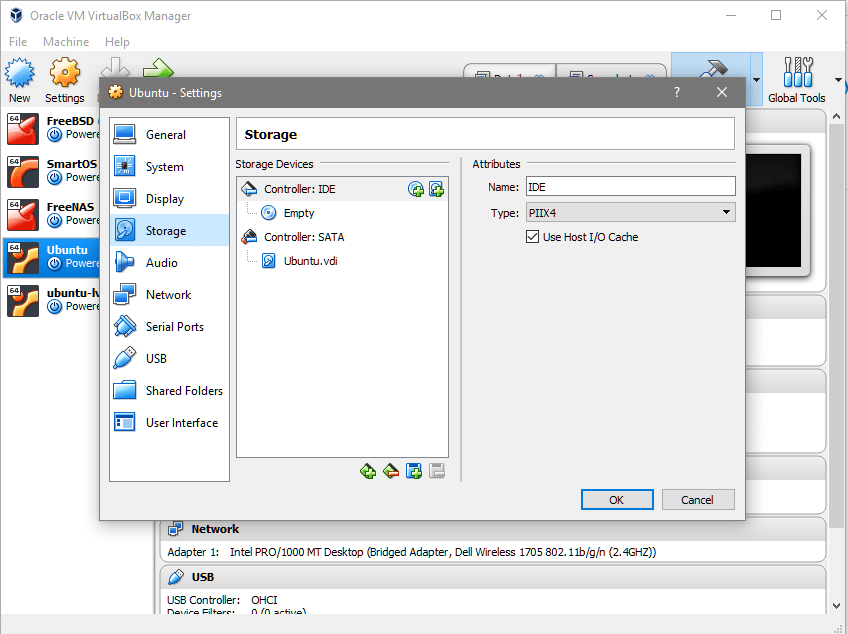 Испод ИДЕ контролера можете видети да није прикључен оптички диск. Можете кликнути тамо где пише Празан, кликните на икону ЦД -а крајње десно (у одељку Атрибути), изаберите гпартед исо датотеку и монтирајте је под Цонтроллер: ИДЕ.
Испод ИДЕ контролера можете видети да није прикључен оптички диск. Можете кликнути тамо где пише Празан, кликните на икону ЦД -а крајње десно (у одељку Атрибути), изаберите гпартед исо датотеку и монтирајте је под Цонтроллер: ИДЕ. 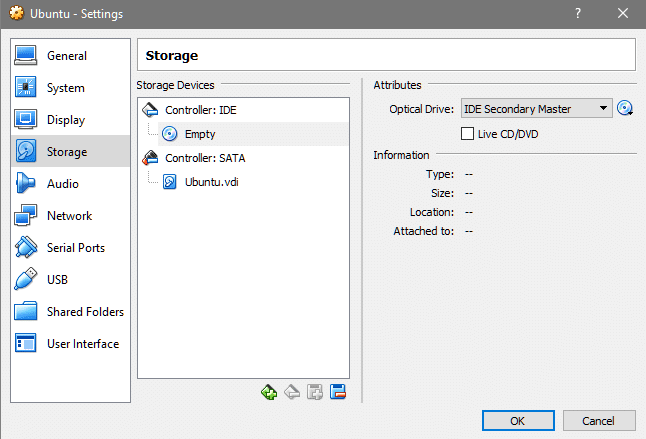
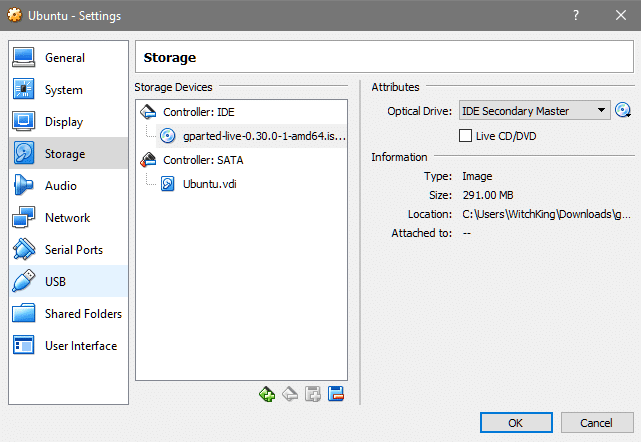
- У одељку Подешавања за ВМ идите на Систем и проверите да ли је оптички диск на врху тврдог диска према редоследу покретања. Ово осигурава да се гпартед.исо покреће уместо де фацто ОС -а.
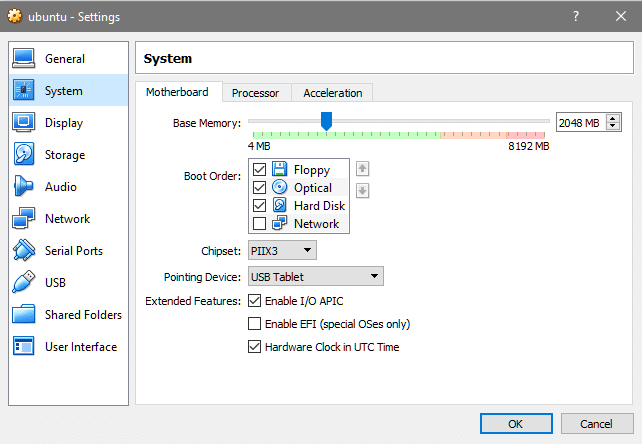
- Сада поново покрените ВМ и ући ћете у гпартед ГУИ након што изаберете жељени језик и мапирање тастера. Кликните на апликацију гпартед представљену на радној површини.
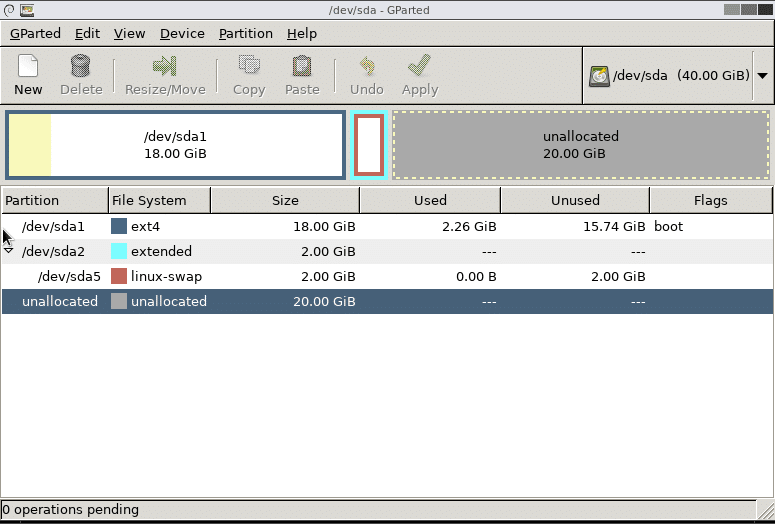 Ту би се многе ствари разликовале за различите људе. У горњем случају имамо само једну главну партицију за /(роот) монтирану на сда1. Можда ћете имати другачији систем датотека за раст и морали бисте повећати величину одговарајуће партиције. Горњи случај функционише за подразумевану инсталацију Убунту 16.04 ЛТС.
Ту би се многе ствари разликовале за различите људе. У горњем случају имамо само једну главну партицију за /(роот) монтирану на сда1. Можда ћете имати другачији систем датотека за раст и морали бисте повећати величину одговарајуће партиције. Горњи случај функционише за подразумевану инсталацију Убунту 16.04 ЛТС. - Свап партиција је између главне партиције и нераспоређеног простора и треба је избрисати. Ако постоје неки други системи датотека попут /кућа монтиран између, немојте га брисати! Можда ћете изгубити важне податке. Размислите о креирању нове партиције за нераспоређени простор, ако је то случај. Ево како то изгледа када смо променили величину наше роот партиције.
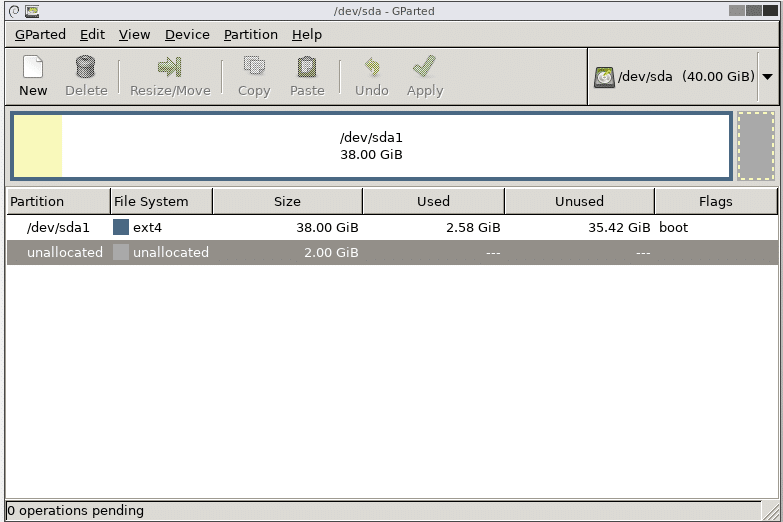
- Свап партиција се брише брисањем сда5, а затим сда2, а затим кликом на применити дугме. Сада сте слободни да промените величину коренске партиције до краја, али оставите неколико гигабајта на крају за свап партицију. Кликните Применити када будете задовољни начином на који се врши подела.
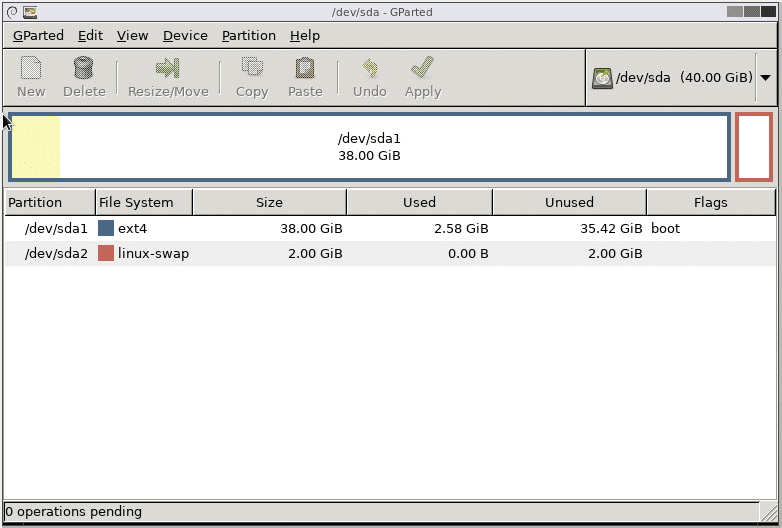 То је то! Сада, након поновног покретања система, приметићете да датотечни систем ВМ -а има више простора за рад.
То је то! Сада, након поновног покретања система, приметићете да датотечни систем ВМ -а има више простора за рад. 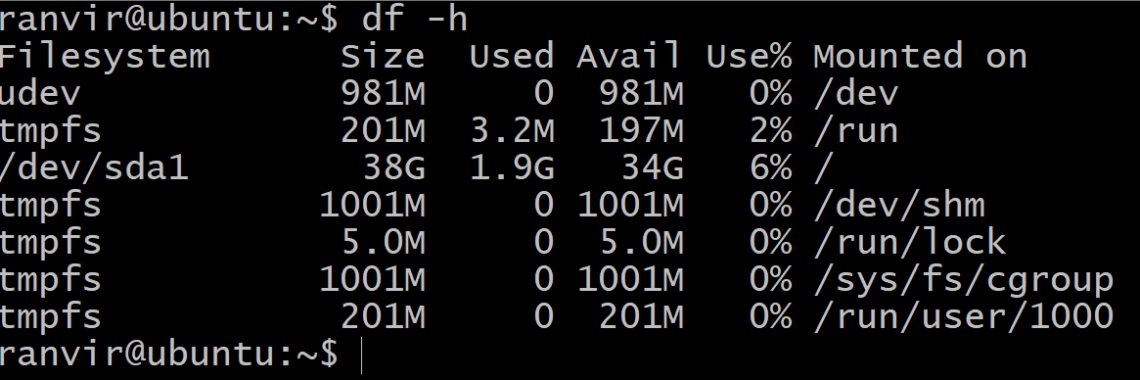
Линук гости који користе ЛВМ
Ако гостујући оперативни систем користи ЛВМ, морамо да променимо неколико корака. Пре свега, када сте у гпартед корисничком интерфејсу, приметили бисте да се поред ЛВМ партиција налази икона браве. Десним тастером миша кликните на те партиције и изаберите опцију деактивирања да бисте омогућили њихову промену величине.
Поново покрените систем и отворите терминал када повећате жељене партиције.
Следећа ствар коју треба учинити је да освестите шему партиционирања лвм о учињеним променама. Као роот корисник, покрените доњу наредбу да видите листу доступних физичких волумена:
$пвсМожете видети да постоји 20Г простора који је поново доступан физичком волумену /дев/сда5 за повећање физичког волумена:
$пвресизе/дев/сда5Погледајмо сада блок уређаје.
$лсблкПокретање лсблк -а показује да роот партиција и даље заузима само 17,5Г, док на партицији има 39,5Г сда5. То је зато што је наша физичка партиција порасла, али менаџер логичког волумена тога није свестан.
Такође забележите назив волумена који је монтиран у /(роот) директоријуму. У горњем излазу име је | _+_ |
Да бисте искористили сав расположиви слободни простор, покрените наредбу испод, можда ћете желети да кликнете на картицу након /дев/убунту… да бисте дошли до одговарајућег чвора уређаја:
$лвектенд -л +100%БЕСПЛАТНО/дев/убунтуСервер-вг/коренНаправите ових пар промена ако сте корисник ЛВМ -а и ако инсталирате нови гостујући ОС, покушајте да избегнете ЛВМ ако можете.